Windows 10에서 Coring을 Bing 대신 Google 검색으로 설정
Windows 10에는 새로운 Cortana 검색 창이 포함되어 있으며 예상대로 Microsoft 자체 Bing 검색 엔진을 사용하여 결과를 얻습니다.
그러나 Google 이외의 다른 것을 사용하여 검색 할 수없는 경우 Cortana가 Google, DuckDuckGo 또는 Yahoo를 대신 사용하도록하는 방법은 다음과 같습니다.
Cortana 검색을 Bing에서 Google로 리디렉션
이를 수행하는 데는 몇 가지 방법이 있으며 모두 기본 브라우저에서 시작합니다. 브라우저 변경에 대한 자세한 내용은 Windows 10에서 기본 웹 브라우저를 변경하는 방법을 참조하십시오.
먼저 Chrome 사용에 대해 살펴 보겠습니다. Chrome 용 무료 Chrometana 확장 프로그램을 설치하십시오. 설치가 완료되면 다음 페이지가 나타나고 Google이 기본적으로 선택됩니다. DuckDuckGo 또는 Yahoo를 선택할 수도 있습니다.

바로 위의 화면이 표시되지 않거나 언제든지 다시 돌아가려면 설정> 확장> 옵션 Chrometana 아래.
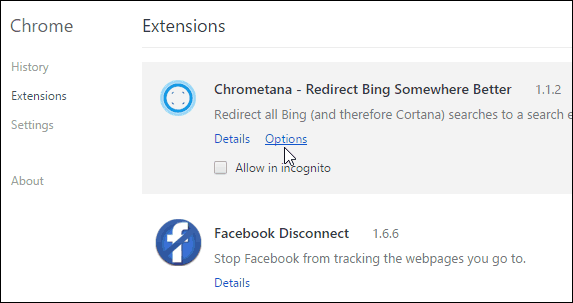
그게 다야! 이제 Cortana 검색을 사용하면 Google 또는 선택한 검색 엔진에서 결과가 열립니다.
Firefox 사용
이미 Firefox 사용자 인 경우 Cortana 만들기다른 검색 엔진을 사용하면 케이크 한 조각입니다. 이 문서를 작성할 당시 최신 버전의 Firefox가 설치되어 있는지 확인하십시오. 다시 말하지만, 이것이 작동하려면 Firefox를 기본 브라우저로 설정해야합니다.
그런 다음로 이동하여 기본 검색 엔진을 설정하십시오 옵션> 검색. 물론 Firefox에는 더 많은 옵션이 있습니다 (예 : Twitter, Amazon, Wikipedia).

그 후 Cortana에서 웹 검색을 수행하면 Firefox에서 선택한 기본 엔진에서 결과가 열립니다.
아래 예에서 나는 SSD 드라이브. 보시다시피 Firefox는 Google 결과와 함께 열립니다.
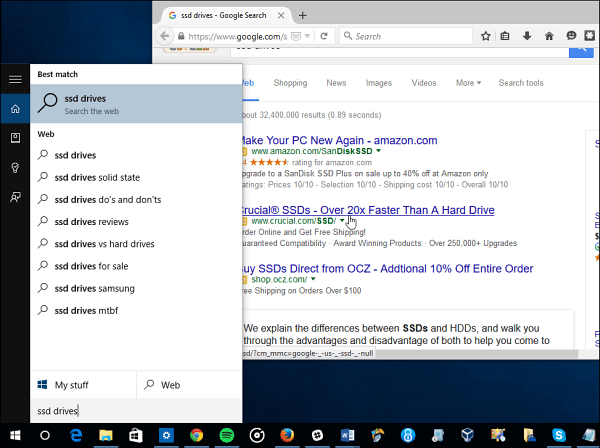
개인적으로 Bing을 기본값으로 사용하는 것을 선호합니다.검색 엔진. 사실 몇 년 전 Google 중독에서 전환했습니다. Bing은 느리게 시작되었지만 이제는 재미있는 것들을 소개 한 최고의 검색 엔진 인 것으로 나타났습니다.
그러나 자주 사용하는 검색 엔진을 계속 사용하는 경우 Microsoft에서 선택할 수 있습니다.
당신은 어때요? 기본값을 Bing으로 유지하거나 다른 것으로 전환 할 계획입니까? 아래에 의견을 남겨 주시거나 Windows 10 포럼에서 진행중인 새로운 대화에 대한 새로운 대화에 참여하십시오.
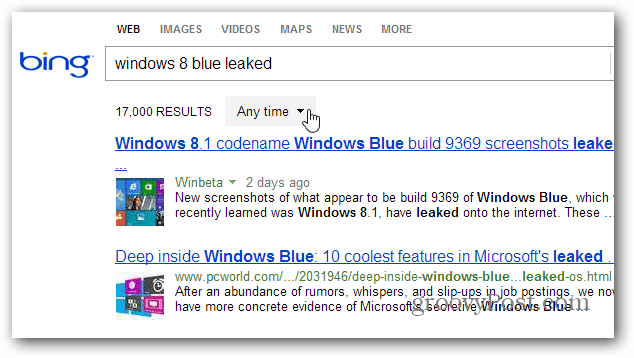









코멘트를 남겨주세요